Как создать устаревшие контакты iOS 15
Все умрут, в конце концов. Мы все готовимся к смерти по-разному, и подготовка начинается в разные моменты нашей жизни. Некоторые люди начинают готовиться к смерти после околосмертного опыта, в то время как другие ждут, пока не станут старше. Из многих вещей, о которых мы должны позаботиться в этом отношении, наша цифровая идентичность является чем-то новым.
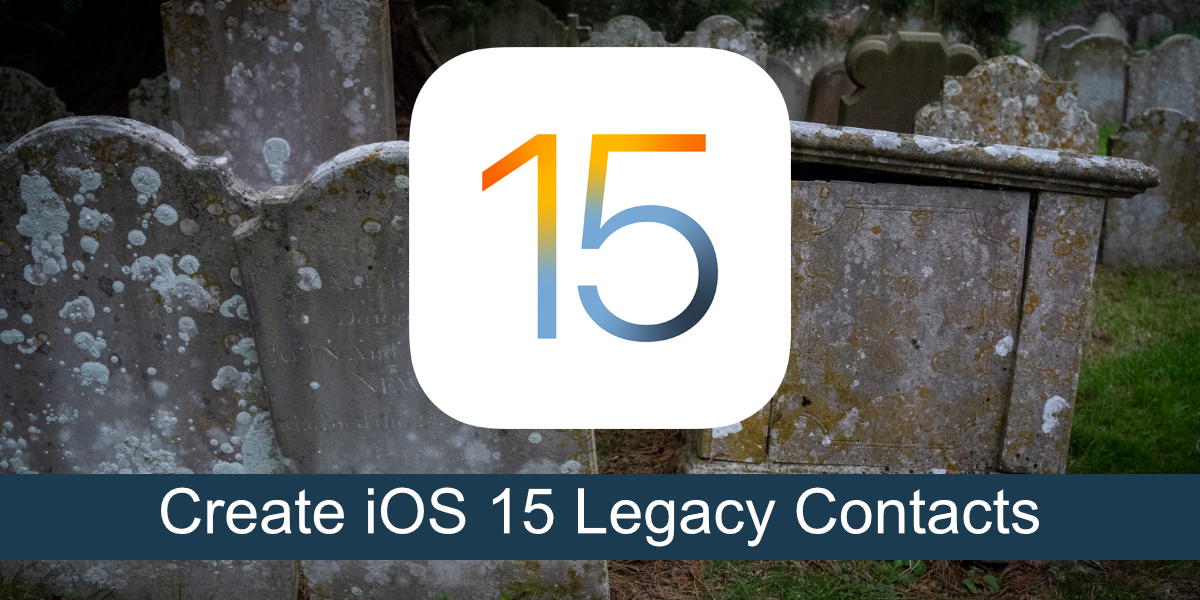
Устаревшие контакты iOS 15
Технологии перенесли многое в онлайн и в мягкую форму. Важная информация отправляется в онлайн-аккаунты, в почтовые ящики или на облачные диски, и все они заблокированы именем пользователя и паролем. Apple ID — одна из наиболее часто используемых форм аутентификации. Один Apple ID открывает доступ к большому количеству информации, поэтому, если кто-то умрет, это может понадобиться, чтобы привести свои дела в порядок.
В iOS 15 есть функция «Унаследованные контакты», которая позволяет вам выбирать доверенные контакты, которые смогут получить доступ к вашему Apple ID после вашей смерти.
Создание устаревших контактов iOS 15
Устаревшие контакты были развернуты в iOS 15.2, поэтому убедитесь, что вы обновили свое устройство до последней версии iOS, прежде чем пытаться создать устаревший контакт. После обновления телефона выполните следующие действия, чтобы создать устаревший контакт.
- Откройте приложение «Настройки» на своем iPhone.
- Коснитесь своего Apple ID вверху.
- Выберите «Пароль и безопасность»> «Устаревший контакт».
- Нажмите «Добавить устаревший контакт».
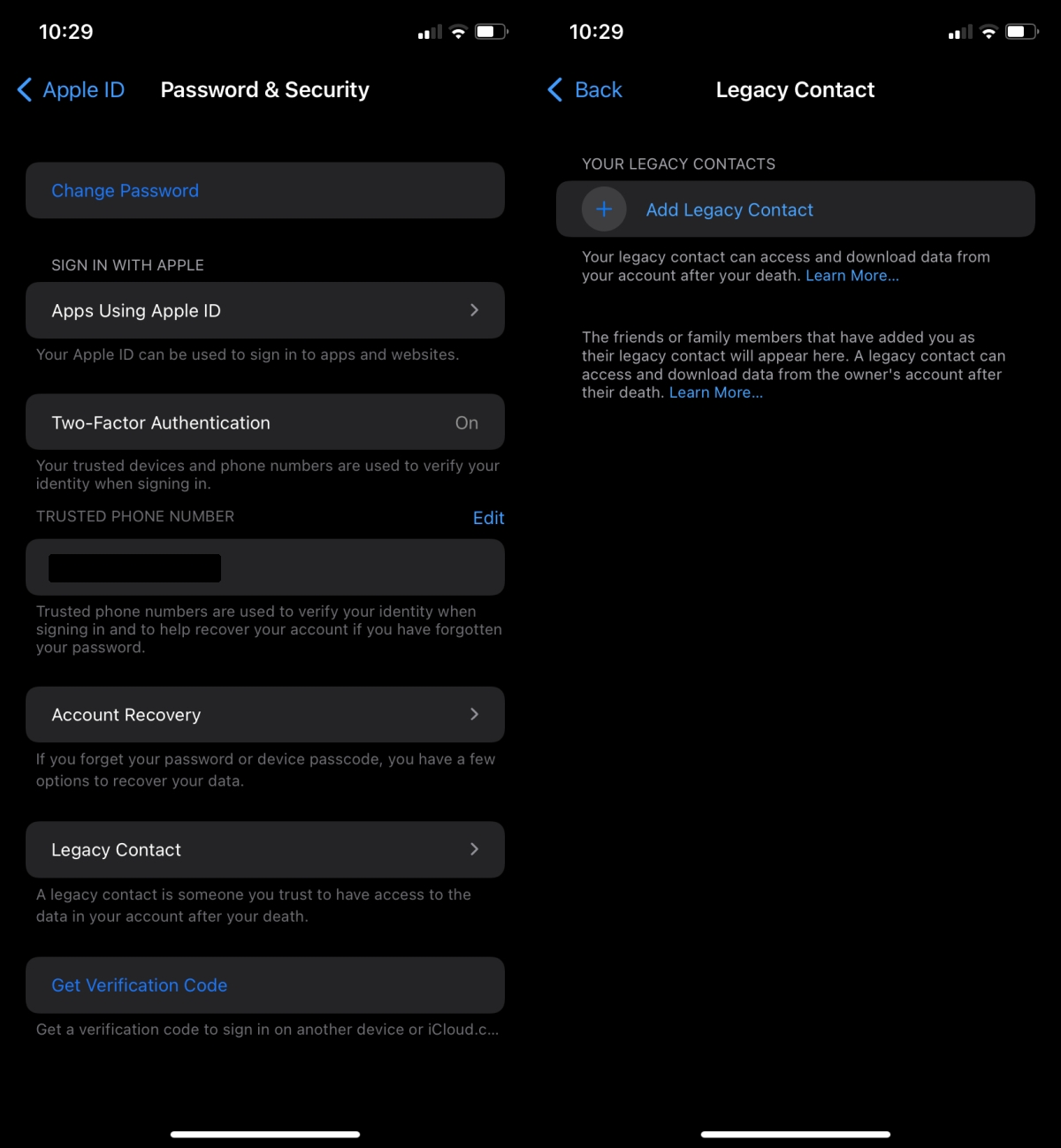
- Выберите контакт из ваших контактов.
- Выберите, как вы хотите поделиться своим ключом доступа (вы можете распечатать его и приложить к любому печатному документу, например, завещанию, или отправить сообщение).
- Как только ключ доступа будет передан, он будет сохранен в настройках устаревшего контакта.

Удалить устаревший контакт на iOS 15
Вы можете удалить устаревший контакт в любое время (до своей смерти). Чтобы удалить его, выполните следующие действия.
- Откройте приложение «Настройки» на своем iPhone.
- Коснитесь своего Apple ID вверху.
- Перейдите в раздел «Пароль и безопасность»> «Устаревший контакт».
- Выберите контакт, который хотите удалить.
- Нажмите Удалить контакт.
- Подтвердите, что хотите удалить контакт.
Вывод
Apple — не первая технологическая компания, которая предложила идею старых контактов. Facebook имеет аналогичную функцию, которая позволяет увековечить вашу учетную запись. Это окончательный конец, который наступает, когда большая часть нашей идентичности перемещается в онлайн. В отличие от устаревшей функции контактов Facebook, Apple по-прежнему дает своим пользователям возможность поделиться бумажной копией ключа доступа. Если вы распечатаете печатную копию, вы сможете сохранить ее вместе с другими важными документами, которые будут переданы вашей семье, когда вас не будет.
Пост How to create iOS 15 Legacy Contacts появился первым на AddictiveTips .